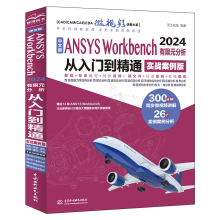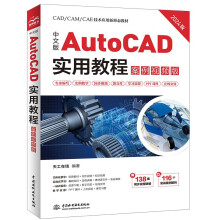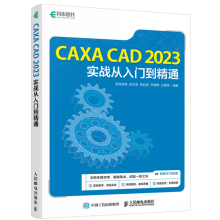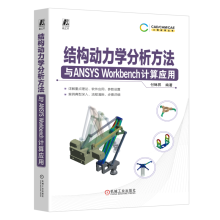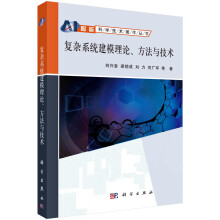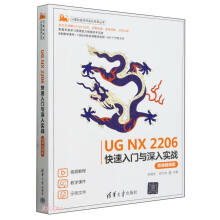第1章 AutoCAD 2016基础
1.1 操作界面
1.1.1 标题栏
1.1.2 绘图区
1.1.3 坐标系图标
1.1.4 菜单栏
1.1.5 工具栏
1.1.6 命令行窗口
1.1.7 布局标签
1.1.8 状态栏
1.1.9 快速访问工具栏和交互信息工具栏
1.1.10 功能区
1.1.11 【实战】—设置AutoCAD 2016操作界面
1.2 设置绘图环境
1.2.1 图形单位设置
1.2.2 图形边界设置
1.2.3 【实战】—设置A3图纸边界
1.3 配置绘图系统
1.4 文件管理
1.4.1 新建文件
1.4.2 打开文件
1.4.3 保存文件
1.4.4 另存为
1.4.5 退出
1.4.6 图形修复
1.5 基本输入操作
1.5.1 命令输入方式
1.5.2 命令执行方式
1.5.3 命令的重复、撤销、重做
1.5.4 坐标系统与数据的输入方法
1.5.5 【实战】—绘制线段
1.5.6 透明命令
1.5.7 按键定义
1.6 缩放与平移
1.6.1 缩放
1.6.2 平移
1.6.3 重画与重生成
1.6.4 清除屏幕
1.7 小测试
1.8 【实战演练】
1.8.1 熟悉操作界面
1.8.2 设置绘图环境
1.8.3 管理图形文件
1.8.4 数据输入
1.8.5 查看零件图的细节
第2章 简单的二维绘图命令
( 视频演示:53分钟)
2.1 直线类图形绘制
2.1.1 绘制直线段
2.1.2 【实战】—螺栓的绘制
2.1.3 绘制构造线
2.1.4 绘制射线
2.2 圆类图形绘制
2.2.1 绘制圆
2.2.2 【实战】—绘制镶嵌圆
2.2.3 绘制圆弧
2.2.4 【实战】—绘制圆头平键
2.2.5 绘制圆环
2.2.6 【实战】—绘制连环
2.2.7 绘制椭圆与椭圆弧
2.2.8 【实战】—马桶
2.3 平面图形的绘制
2.3.1 绘制矩形
2.3.2 【实战】—方头平键图形
2.3.3 绘制正多边形
2.3.4 【实战】—卡通造型
2.4 点的绘制
2.4.1 设置点样式
2.4.2 绘制单点
2.4.3 绘制多点
2.4.4 定数等分点
2.4.5 定距等分点
2.4.6 【实战】—棘轮图形
2.5 多段线
2.5.1 绘制多段线
2.5.2 【实战】—浴缸的绘制
2.6 样条曲线
2.6.1 绘制样条曲线
2.6.2 【实战】—螺钉旋具
2.7 多线
2.7.1 绘制多线
2.7.2 定义多线样式
2.7.3 编辑多线
2.7.4 【实战】—墙体的绘制
2.8 【综合实战】—汽车造型
2.9 小测试
2.10 【实战演练】
2.10.1 绘制折叠门符号
2.10.2 绘制梅花造型
2.10.3 绘制扶手椅子造型
第3章 基本绘图工具
( 视频演示:30分钟)
3.1 精确定位工具
3.1.1 正交模式
3.1.2 栅格工具
3.1.3 捕捉工具
3.2 图层设置
3.2.1 设置图层
3.2.2 颜色的设置
3.2.3 线型的设置
3.2.4 线宽的设置
3.2.5 【实战】—轴承座
3.3 对象捕捉
3.3.1 特殊位置点捕捉
3.3.2 【实战】—花朵
3.3.3 对象捕捉设置
3.3.4 【实战】—圆公切线
3.3.5 基点捕捉
3.3.6 【实战】—绘制直线1
3.3.7 点过滤器捕捉
3.3.8 【实战】—绘制直线2
3.4 对象追踪
3.4.1 对象捕捉追踪
3.4.2 【实战】—绘制直线3
3.4.3 极轴追踪
3.4.4 【实战】—极轴追踪法绘制方头平键
3.4.5 临时追踪
3.4.6 【实战】—绘制直线4
3.5 动态输入
3.6 对象约束
3.6.1 建立几何约束
3.6.2 几何约束设置
3.6.3 【实战】—绘制带磁芯的电感器符号
3.6.4 建立尺寸约束
3.6.5 尺寸约束设置
3.6.6 【实战】—尺寸约束法绘制方头平键
3.6.7 自动约束
3.6.8 【实战】—三角形
3.7 小测试
3.8 【实战演练】
3.8.1 利用图层命令绘制螺栓
3.8.2 过四边形上下边延长线交点作四边形右边平行线
3.8.3 利用对象追踪功能绘制特殊位置直线
第4章 平面图形的编辑
( 视频演示:85分钟)
4.1 选择对象
4.1.1 构造选择集
4.1.2 快速选择
4.1.3 【实战】—选择指定对象
4.2 复制类编辑命令
4.2.1 复制链接对象
4.2.2 【实战】—链接图形
4.2.3 “复制”命令
4.2.4 【实战】—洗手盆
4.2.5 “镜像”命令
4.2.6 【实战】—盥洗池
4.2.7 “偏移”命令
4.2.8 【实战】—门的绘制
4.2.9 “移动”命令
4.2.10 【实战】—电视柜
4.2.11 “旋转”命令
4.2.12 【实战】—接待台
4.2.13 “阵列”命令
4.2.14 【实战】—VCD
4.2.15 “缩放”命令
4.2.16 【实战】—紫荆花
4.3 改变几何特性类命令
4.3.1 “修剪”命令
4.3.2 【实战】—铰套
4.3.3 “延伸”命令
4.3.4 【实战】—空间连杆
4.3.5 “圆角”命令
4.3.6 【实战】—小便池
4.3.7 “倒角”命令
4.3.8 【实战】—齿轮轴
4.3.9 “拉伸”命令
4.3.10 【实战】—手柄
4.3.11 “拉长”命令
4.3.12 【实战】—挂钟
4.3.13 “打断”命令
4.3.14 【实战】—连接盘
4.3.15 “打断于点”命令
4.3.16 【实战】—吸顶灯
4.3.17 “分解”命令
4.3.18 【实战】—圆头平键
4.3.19 合并
4.3.20 光顺曲线
4.4 删除及恢复类命令
4.4.1 “删除”命令
4.4.2 “恢复”命令
4.4.3 “清除”命令
4.5 【综合实战】—内六角螺钉
4.6 小测试
4.7 【实战演练】
4.7.1 绘制均布结构图形
4.7.2 绘制轴承座
4.7.3 绘制阶梯轴
第5章 面域与图案填充
( 视频演示:35分钟)
5.1 面域
5.1.1 创建面域
5.1.2 面域的布尔运算
5.1.3 面域的数据提取
5.1.4 【实战】—扳手
5.2 图案填充
5.2.1 基本概念
5.2.2 图案填充的操作
5.2.3 编辑填充的图案
5.2.4 【实战】—油杯
5.3 对象编辑
5.3.1 夹点编辑
5.3.2 【实战】—夹点状态下的拉伸
5.3.3 修改对象属性
5.3.4 【实战】—修改花朵颜色
5.3.5 特性匹配
5.3.6 【实战】—特性匹配
5.4 【综合实战】—圆柱直齿轮
5.5 小测试
5.6 【实战演练】
5.6.1 绘制浴缸
5.6.2 绘制雨伞
5.6.3 利用布尔运算绘制三角铁
5.6.4 绘制圆锥滚子轴承
5.6.5 绘制连接盘
5.6.6 绘制齿轮
5.6.7 绘制阀盖
第6章 文字与表格
( 视频演示:13分钟)
6.1 文本样式
6.2 文本标注
6.2.1 单行文本标注
6.2.2 多行文本标注
6.2.3 【实战】—插入符号
6.3 文本编辑
6.3.1 文本编辑命令
6.3.2 【实战】—标题栏
6.4 表格
6.4.1 定义表格样式
6.4.2 创建表格
6.4.3 表格文字编辑
6.4.4 【实战】—绘制A3样板图
6.5 小测试
6.6 【实战演练】
6.6.1 标注技术要求
6.6.2 绘制并填写标题栏
6.6.3 绘制变速器组装图明细表
第7章 图块与外部参照
( 视频演示:42分钟)
7.1 图块操作
7.1.1 定义图块
7.1.2 图块的保存
7.1.3 【实战】—定义螺母图块
7.1.4 图块的插入
7.1.5 【实战】—为“田间小屋”添加花园
7.1.6 动态块
7.1.7 【实战】—动态块功能标注花键轴粗糙度
7.2 图块的属性
7.2.1 定义图块属性
7.2.2 修改属性的定义
7.2.3 图块属性编辑
7.2.4 【实战】—属性功能标注花键轴粗糙度
7.3 外部参照
7.3.1 外部参照附着
7.3.2 外部参照剪裁
7.3.3 外部参照绑定
7.3.4 外部参照管理
7.3.5 在单独的窗口中打开外部参照
7.3.6 参照编辑
7.3.7 【实战】—以外部参照的方式为“田间小屋”添加一个花园
7.4 【综合实战】—停电来电自动告知系统线路图
7.4.1 设置绘图环境
7.4.2 绘制线路结构图
7.4.3 绘制各图形符号
7.4.4 将图形符号插入到结构图
7.4.5 添加注释文字
7.5 小测试
7.6 【实战演练】
7.6.1 定义“螺母”图块并插入到轴图形中组成一个配合
7.6.2 标注齿轮表面粗糙度
7.6.3 标注穹顶展览馆立面图形的标高符号
第8章 集成化绘图工具
( 视频演示:11分钟)
8.1 设计中心
8.1.1 启动设计中心
8.1.2 插入图块
8.1.3 图形复制
8.2 工具选项板
8.2.1 打开工具选项板
8.2.2 工具选项板的显示控制
8.2.3 新建工具选项板
8.2.4 向工具选项板添加内容
8.2.5 【实战】—建立紧固件工具选项板
8.3 对象查询
8.3.1 查询距离
8.3.2 查询对象状态
8.3.3 【实战】—查询法兰盘属性
8.4 视口与空间
8.4.1 视口
8.4.2 模型空间与图纸空间
8.5 打印
8.5.1 打印设备的设置
8.5.2 创建布局
8.5.3 页面设置
8.5.4 从模型空间输出图形
8.5.5 从图纸空间输出图形
8.6 【综合实战】—绘制居室室内布置平面图
8.7 小测试
8.8 【实战演练】
8.8.1 利用工具选项板绘制轴承图形
8.8.2 利用设计中心绘制盘盖组装图
8.8.3 打印预览齿轮图形
第9章 尺寸标注
( 视频演示:25分钟)
9.1 尺寸概述
9.1.1 尺寸标注的规则
9.1.2 尺寸标注的组成
9.1.3 尺寸标注的注意事项
9.2 尺寸样式
9.2.1 线
9.2.2 符号和箭头
9.2.3 尺寸文本
9.2.4 调整
9.2.5 主单位
9.2.6 换算单位
9.2.7 公差
9.3 标注尺寸
9.3.1 长度型尺寸标注
9.3.2 【实战】—标注螺栓
9.3.3 对齐标注
9.3.4 坐标尺寸标注
9.3.5 直径标注
9.3.6 半径标注
9.3.7 角度尺寸标注
9.3.8 【实战】—标注挂轮架
9.3.9 弧长标注
9.3.10 折弯标注
9.3.11 圆心标记
9.3.12 基线标注
9.3.13 连续标注
9.3.14 【实战】—标注阀杆尺寸
9.3.15 快速尺寸标注
9.3.16 等距标注
9.3.17 折断标注
9.4 引线标注
9.4.1 一般引线标注
9.4.2 快速引线标注
9.4.3 【实战】—标注销轴尺寸
9.5 形位公差
9.5.1 形位公差标注
9.5.2 【实战】—标注轴的尺寸
9.6 小测试
9.7 【实战演练】
9.7.1 标注圆头平键线性尺寸
9.7.2 标注曲柄尺寸
9.7.3 绘制并标注泵轴尺寸
第10章 绘制三维网格
( 视频演示:28分钟)
10.1 三维模型的分类
10.2 三维坐标系统
10.2.1 右手法则与坐标系
10.2.2 坐标系设置
10.2.3 创建坐标系
10.2.4 动态坐标系
10.3 视点设置
10.3.1 利用对话框设置视点
10.3.2 利用罗盘确定视点
10.4 观察模式
10.4.1 动态观察
10.4.2 视图控制器
10.4.3 相机
10.4.4 漫游和飞行
10.4.5 运动路径动画
10.4.6 控制盘
10.4.7 运动显示器
10.4.8 【实战】—观察阀体三维模型
10.5 显示形式
10.5.1 消隐
10.5.2 视觉样式
10.5.3 视觉样式管理器
10.6 基本三维绘制
10.6.1 绘制三维点
10.6.2 绘制三维多段线
10.6.3 绘制三维面
10.6.4 绘制多边网格面
10.6.5 绘制三维网格
10.7 绘制基本三维网格
10.7.1 绘制网格长方体
10.7.2 绘制网格圆锥体
10.7.3 绘制网格圆柱体
10.7.4 绘制网格棱锥体
10.7.5 绘制网格球体
10.7.6 绘制网格楔体
10.7.7 绘制网格圆环体
10.7.8 通过转换创建网格
10.7.9 【实战】—壁灯的绘制
10.8 通过二维图形生成三维网格
10.8.1 直纹网格
10.8.2 平移网格
10.8.3 边界网格
10.8.4 【实战】—足球门的绘制
10.8.5 旋转网格
10.8.6 【实战】—圆柱滚子轴承
10.8.7 平面曲面
10.9 网格编辑
10.9.1 提高(降低)平滑度
10.9.2 锐化(取消锐化)
10.9.3 优化网格
10.9.4 分割面
10.9.5 其他网格编辑命令
10.10 【综合实战】—茶壶
10.10.1 绘制茶壶拉伸截面
10.10.2 拉伸茶壶截面
10.10.3 绘制茶壶盖
10.11 小测试
10.12 【实战演练】
10.12.1 利用三维动态观察器观察泵盖图形
10.12.2 绘制小凉亭
第11章 绘制三维实体
( 视频演示:48分钟)
11.1 创建基本三维实体单元
11.1.1 绘制多段体
11.1.2 【实战】—之字板的绘制
11.1.3 螺旋体
11.1.4 【实战】—螺旋线的绘制
11.1.5 长方体
11.1.6 圆柱体
11.1.7 【实战】—拨叉架
11.1.8 楔体
11.1.9 棱锥体
11.1.10 绘制圆锥体
11.1.11 绘制球体
11.1.12 绘制圆环体
11.1.13 【实战】—簸箕的绘制
11.2 布尔运算
11.2.1 三维建模布尔运算
11.2.2 【实战】—密封圈
11.3 通过二维图形生成三维实体
11.3.1 拉伸
11.3.2 【实战】—旋塞体的绘制
11.3.3 旋转
11.3.4 【实战】—带轮
11.3.5 扫掠
11.3.6 【实战】—锁
11.3.7 放样
11.3.8 拖曳
11.3.9 【实战】—太阳伞
11.4 建模三维操作
11.4.1 倒角
11.4.2 圆角
11.4.3 【实战】—创建手柄的倒角和圆角
11.4.4 提取边
11.4.5 加厚
11.4.6 转换为实体(曲面)
11.4.7 干涉检查
11.4.8 【实战】—套环干涉检查
11.5 【综合实战】—轴承座
11.6 小测试
11.7 【实战演练】
11.7.1 绘制透镜
11.7.2 绘制绘图模板
11.7.3 绘制接头
第12章 三维实体的编辑
( 视频演示:86分钟)
12.1 剖切实体
12.1.1 剖切
12.1.2 剖切截面
12.1.3 截面平面
12.1.4 【实战】—小闹钟的绘制
12.2 编辑三维实体
12.2.1 三维阵列
12.2.2 【实战】—法兰盘
12.2.3 三维镜像
12.2.4 【实战】—手推车小轮
12.2.5 对齐对象
12.2.6 三维移动
12.2.7 三维旋转
12.2.8 【实战】—三通管
12.3 渲染实体
12.3.1 设置光源
12.3.2 光源列表
12.3.3 渲染环境
12.3.4 贴图
12.3.5 材质
12.3.6 渲染
12.3.7 【实战】—凉亭
12.4 【综合实战】—饮水机
12.4.1 绘制饮水机机座
12.4.2 绘制水桶
12.5 小测试
12.6 【实战演练】
12.6.1 创建轴
12.6.2 创建三脚架
第13章 三维对象的编辑
( 视频演示:72分钟)
13.1 编辑实体面
13.1.1 拉伸面
13.1.2 【实战】—顶尖
13.1.3 移动面
13.1.4 【实战】—移动凹槽面
13.1.5 偏移面
13.1.6 【实战】—偏移哑铃面
13.1.7 删除面
13.1.8 【实战】—镶块
13.1.9 旋转面
13.1.10 【实战】—轴支架
13.1.11 倾斜面
13.1.12 【实战】—回形窗
13.1.13 复制面
13.1.14 抽壳
13.1.15 【实战】—U盘
13.1.16 着色面
13.1.17 【实战】—U盘着色
13.2 编辑实体边
13.2.1 复制边
13.2.2 【实战】—摇杆
13.2.3 着色边
13.2.4 压印边
13.3 高级编辑
13.3.1 清除
13.3.2 分割
13.3.3 检查
13.3.4 夹点编辑
13.4 【综合实战】—壳体
13.5 小测试
13.6 【实战演练】
13.6.1 创建机座
13.6.2 创建固定板
(由于本书篇幅所限,以下内容在光盘中)
附录A AutoCAD应用技巧大全
附录B AutoCAD疑难问题汇总
附录C AutoCAD经典练习题
附录D AutoCAD常用图块集
附录E AutoCAD全套图纸案例及配套视频
附录F AutoCAD快捷命令速查手册
附录G AutoCAD快捷键速查手册
附录H AutoCAD常用工具按钮速查手册
展开